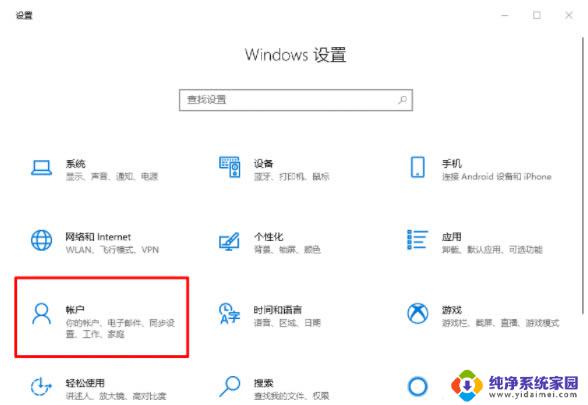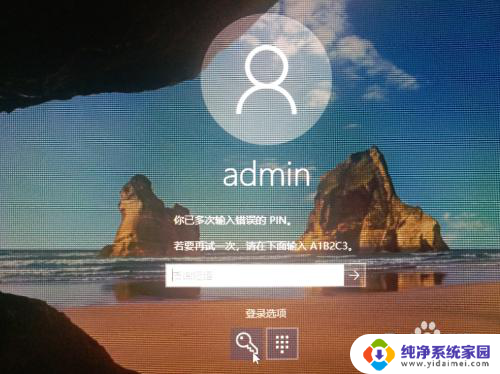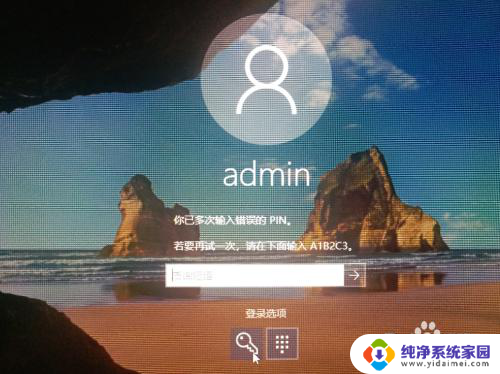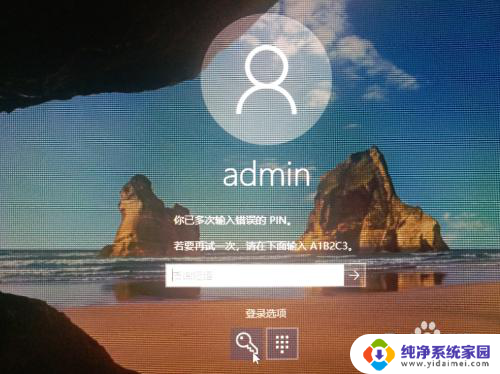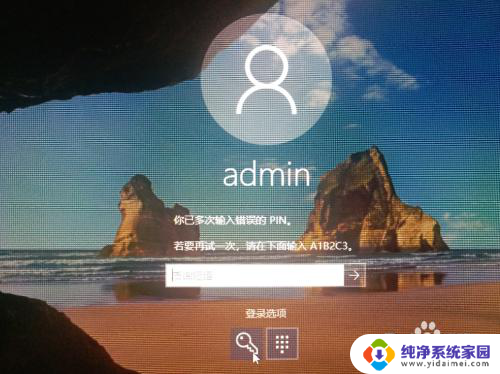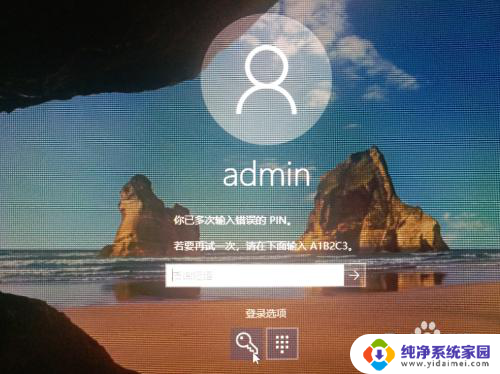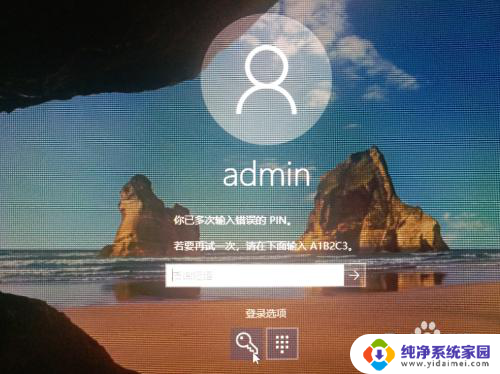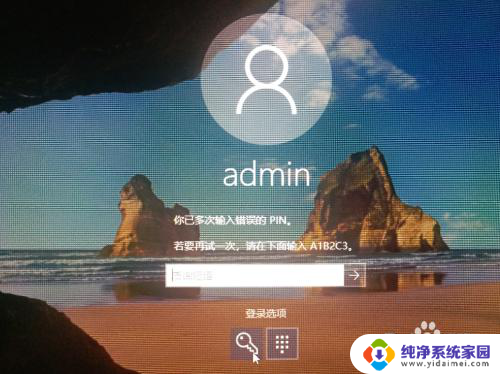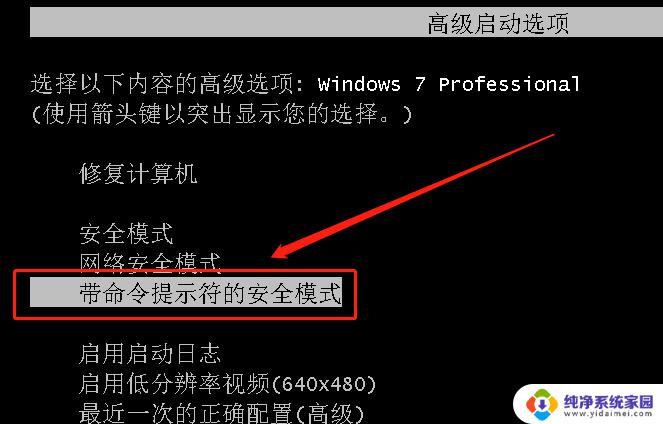忘记电脑pin密码怎么办 Win10 PIN密码忘记了怎么重置
当我们使用电脑时,经常会设置PIN密码作为登录凭证,由于各种原因,我们有时会忘记这个重要的密码。特别是在使用Windows 10操作系统时,忘记PIN密码可能会给我们带来不便。当我们遇到这种情况时,应该如何重置这个PIN密码呢?在本文中我们将探讨忘记Windows 10 PIN密码后的解决方法,帮助您重新获得对电脑的访问权限。
具体方法:
1.win10如果使用pin码登录,忘记了。如图提示,可以根据提示来。找回密码(这里不是咗嚛讨论的)
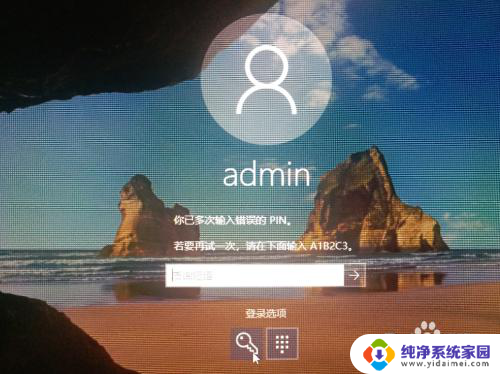
2.忘记PIN码怎么办?方法1.使用系统登录密码,点击钥匙。切换到系统账号密码登录。
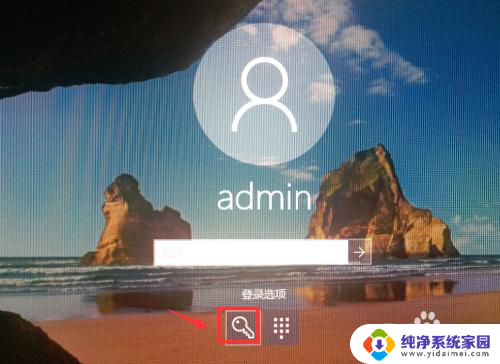
3.如果登录用户的密码也忘记了,点击下方的切换账号。选择其他管理员登录
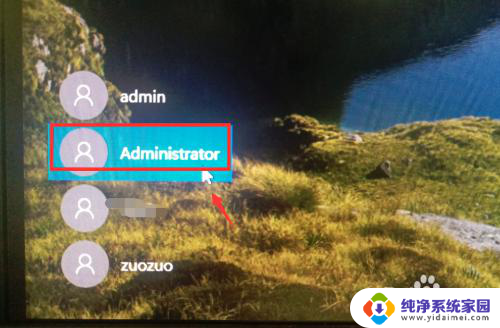
4.登录到其他管理员后,找到计算机管理。
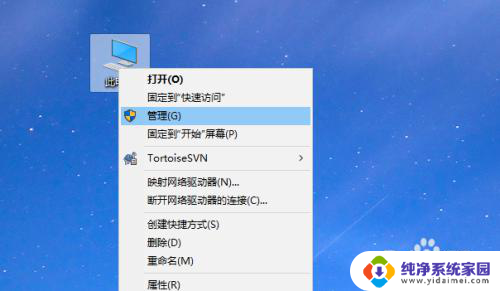
5.进入计算机管理,用户和组。重置刚刚的管理员或用户密码。
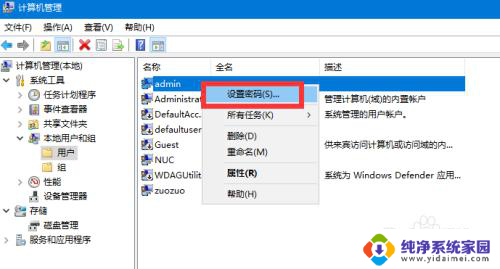
6.取消PIN码接着注销,登录到刚刚的用户账号。点击“更改账号设置”
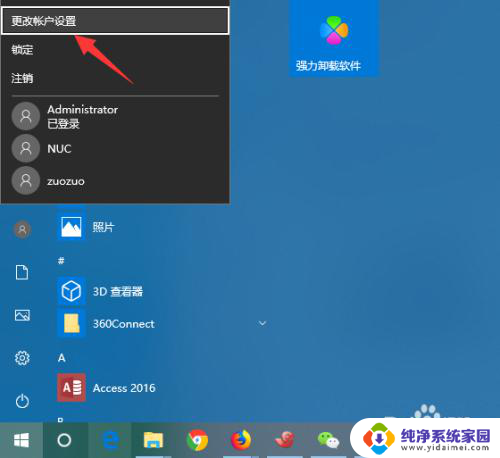
7.进入用户账号信息配置界面,如箭头位置。点击“切换为系统登录账号”
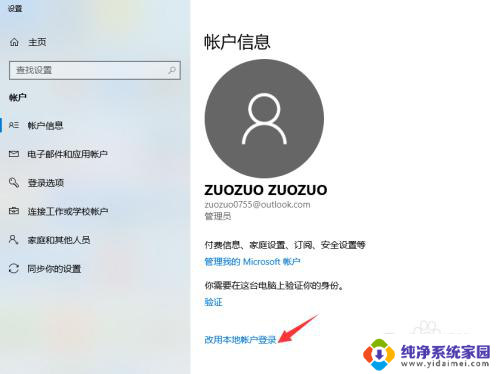
8.然后是微软用户账号验证,输入微软账号密码。
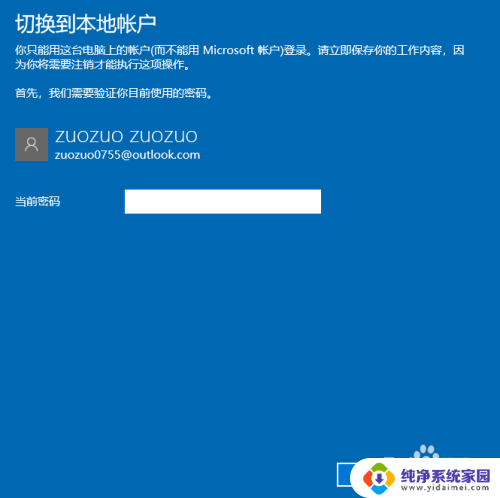
9.设置登录密码接着是配置刚刚的用户名账号和密码。
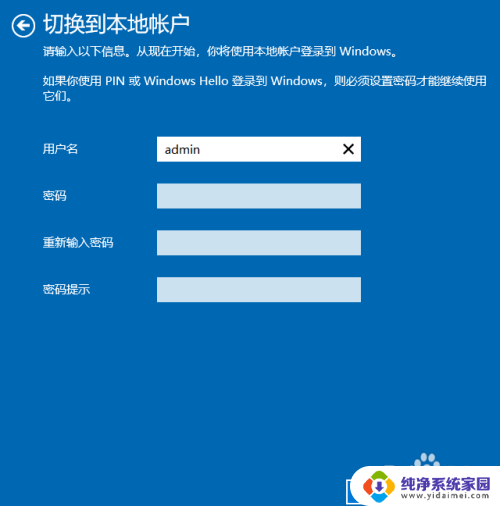
10.配置好之后,注销计算机就取消PIN码登录了。
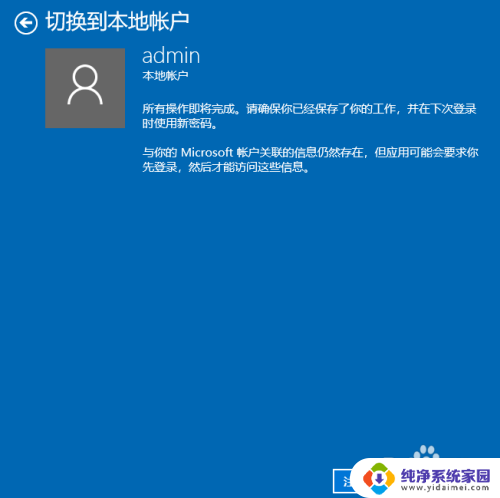
以上是关于忘记电脑PIN密码后该如何处理的全部内容,如果有不清楚的地方,您可以根据小编的方法进行操作,希望对大家有所帮助。